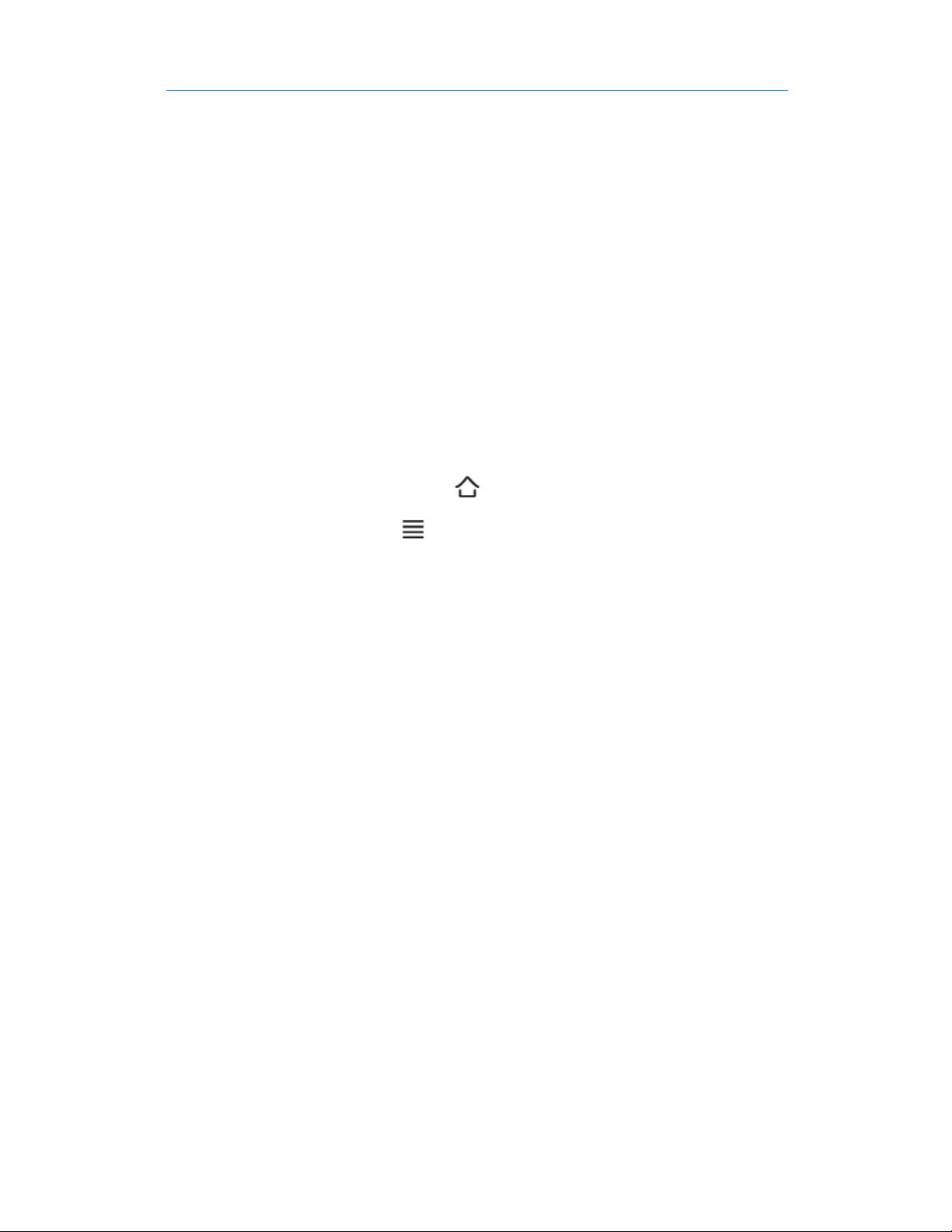54 Guide de lʼutilisateur du lecteur de livres numériques Kobo Vox
ou
• Touchez Search by Categories (rechercher par catégories), Apps (applications) ou
Friends (amis) pour rechercher une application.
Pour télécharger une application à partir de Get Apps :
Touchez le bouton Download (télécharger). Le téléchargement commencera 1.
automatiquement.
Suivez les messages-guides à lʼécran pour installer lʼapplication. 2.
Supprimer des applications
Pour supprimer une application de votre lecteur Kobo Vox :
Touchez le bouton de page dʼaccueil de votre lecteur Kobo Vox. 1.
Touchez le bouton de menu de votre lecteur Kobo Vox. 2.
Touchez Manage apps (gérer les applications). 3.
Touchez lʼapplication que vous désirez supprimer. 4.
Touchez Uninstall (désinstaller). Un message-guide sʼaffichera, vous demandant de 5.
confirmer que vous souhaitez supprimer lʼapplication.
Touchez OK pour supprimer lʼapplication. 6.
Touchez OK une autre fois pour retourner à la liste dʼapplications. 7.
Remarque : Vous ne pouvez pas supprimer les applications fournies avec votre lecteur Kobo Vox;
vous pouvez seulement supprimer celles que vous avez vous-même ajoutées.
À propos des gadgets
Les gadgets sont des applications qui résident sur lʼécran dʼaccueil. Ainsi, vous pouvez accéder
rapidement à un gadget particulier à partir de lʼécran dʼaccueil. Vous pouvez ajouter et retirer des
gadgets en tout temps à partir de lʼécran dʼaccueil.
Voici une liste de gadgets offerts avec votre lecteur Kobo Vox :
• Analog Clock : Affiche une horloge munie dʼaiguilles indiquant lʼheure et les minutes.
• Calendar : Affiche les événements à venir inscrits dans votre agenda.
• Home screen tips : Affiche des astuces de navigation dans lʼécran dʼaccueil.
• Kobo (large) : Affiche le livre que vous lisez actuellement, le pourcentage de lecture faite
et la date de la dernière lecture.